
So ändern Sie: Öffnen Sie zuerst die Software und geben Sie einen beliebigen Text ein. Wählen Sie dann die Schriftartenebene aus, die geändert werden muss. Klicken Sie mit der rechten Maustaste und wählen Sie „Mischoptionen“ – „Musterüberlagerung“. Wählen Sie dann die Dreiecksschaltfläche daneben „Muster“ und wählen Sie das gewünschte Muster aus und klicken Sie abschließend auf die Schaltfläche „OK“.

Die Betriebsumgebung dieses Tutorials: Windows7-System, Adobe Photoshop CC2017-Version, Dell G3-Computer.
Zuerst öffnen wir PS und erstellen ein neues Bild.
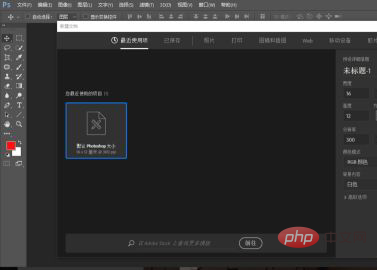
Dann klicken Sie auf unseren Text und geben Sie einen beliebigen Text ein.

Klicken Sie mit der rechten Maustaste auf die Schriftebene, deren Hintergrund wir ändern möchten. Es wird eine Überblendungsoption angezeigt.
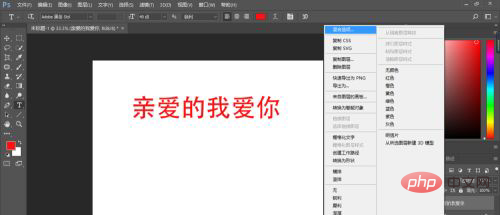
Nach dem Öffnen der Überblendungsoption wird eine Musterüberlagerungsoption angezeigt. Klicken Sie auf In der Musterüberlagerung können Sie sehen, dass es eine Musteroption gibt.

Klicken Sie zu diesem Zeitpunkt auf das kleine Dreieck daneben und wählen Sie das Muster aus, das uns gefällt.
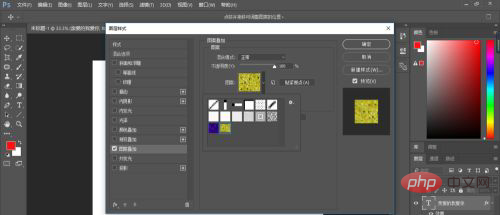
Dann erhält unser Text den gewünschten Effekt.
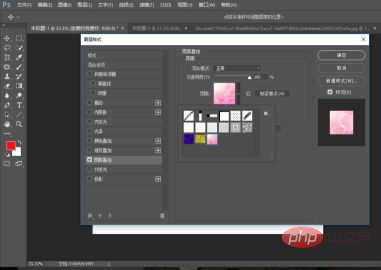
Weitere Computerkenntnisse finden Sie in der Rubrik
FAQ! 
Das obige ist der detaillierte Inhalt vonSo ändern Sie die Texthintergrundfarbe in PS. Für weitere Informationen folgen Sie bitte anderen verwandten Artikeln auf der PHP chinesischen Website!
 So zeichnen Sie gepunktete Linien in PS
So zeichnen Sie gepunktete Linien in PS
 ps ausgewählten Bereich löschen
ps ausgewählten Bereich löschen
 ps Vollbild-Tastenkombination beenden
ps Vollbild-Tastenkombination beenden
 PS Farbeimer-Tastenkombinationen
PS Farbeimer-Tastenkombinationen
 So ändern Sie die Größe von Bildern in PS
So ändern Sie die Größe von Bildern in PS
 So ändern Sie die Farbe des PS-Pinsels
So ändern Sie die Farbe des PS-Pinsels
 So machen Sie den Hintergrund in PS transparent
So machen Sie den Hintergrund in PS transparent
 PS Kanten-Tastenkombinationen anpassen
PS Kanten-Tastenkombinationen anpassen